از طریق منوی جستجو مطلب مورد نظر خود در وبلاگ را به سرعت پیدا کنید
Bash yes Command
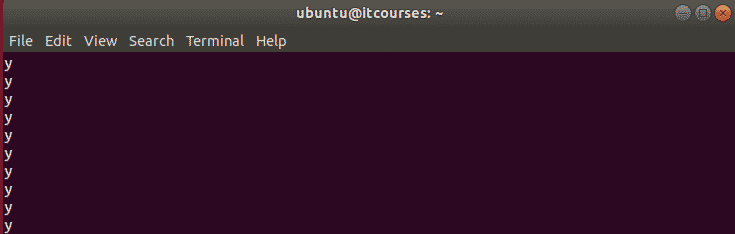
سرفصلهای مطلب
دستور Bash ‘yes’ یکی از دستورات لینوکس است که مربوط به عملکرد یک دستور دیگر است. استفاده از این دستور زمانی که دستور را به طور مستقل اجرا می کنید بی فایده است. به طور پیش فرض، اگر مقدار رشته ای با این دستور مشخص نشده باشد، دستور ‘yes’ کاراکتر ‘y’ را تکرار می کند. هنگامی که دستور ‘yes’ با pipe و دستور دیگری استفاده می کند، مقدار ‘y’ یا ‘yes’ را برای هر درخواست تأیید ارسال می کند. این دستور می تواند با انجام خودکار بسیاری از کارهای تایید به صرفه جویی در زمان کمک کند.
نحو
میتوانید از دستور «yes» با یک گزینه یا هر مقدار رشته استفاده کنید، اما هر دو برای این دستور اختیاری هستند.
آره [OPTION]
آره [STRING]…
گزینه ها
این دستور گزینه های بیشتری ندارد. دو گزینه از این دستور در زیر ذکر شده است.
-نسخه
برای نمایش نسخه نصب شده این دستور استفاده می شود.
-کمک
برای دریافت اطلاعات جزییات این دستور استفاده می شود.
مثال شماره 1:
هنگامی که دستور ‘yes’ را بدون هیچ گزینه و مقدار رشته اجرا می کنید، این کار انجام می شود print ‘y’ برای بی نهایت بار.
خروجی:
خروجی زیر ظاهر می شود.

مثال شماره 2:
هنگامی که فرمان «بله» را با یک مقدار رشته خاص اجرا می کنید، این کار انجام می شود print مقدار رشته برای بی نهایت زمان.
خروجی:
خروجی زیر ظاهر می شود.

مثال شماره 3:
دستور cp در استفاده می شود bash برای ایجاد هر فایل جدید با کپی کردن یک فایل موجود. اگر نام فایل جدید وجود داشته باشد، اگر دستور cp را با گزینه -i اجرا کنید، اجازه بازنویسی را می خواهد. در این مثال دو فایل متنی hello.txt و sample.txt استفاده می شود. اگر این دو فایل متنی در مکان فعلی وجود داشته باشند و دستور ‘cp’ برای کپی کردن sample.txt در hello.txt با گزینه -i اجرا شود، اجازه بازنویسی را می خواهد.
$ گربه sample.txt
$ cp -من sample.txt hello.txt
میتوانید از دستور بله برای جلوگیری از بازنویسی فایل موجود یا بازنویسی اجباری فایل موجود استفاده کنید. در دستورات زیر دستور اول برای جلوگیری از رونویسی و دستور دوم برای بازنویسی فایل بدون اجازه استفاده می شود.
$ آره | cp -من sample.txt hello.txt
خروجی:

مثال شماره 4
میتوانید از دستور «بله» برای اجرای هر اسکریپت چندین بار در خط فرمان استفاده کنید. در این مثال، دستور ‘yes’ برای اجرای حلقه while به طور مکرر ده بار استفاده می شود. در اینجا، دستور “yes” به طور مداوم مقدار عددی 1 تا 10 را به حلقه ارسال می کند و حلقه print مقادیر در بازه منظم یک ثانیه
خروجی:

مثال شماره 5:
هنگام اجرای فایل اسکریپت می توانید از دستور ‘yes’ برای ارسال هر مقدار رشته به یک اسکریپت استفاده کنید. ایجاد یک bash فایل با نام ‘yes_script.shو اسکریپت زیر را اضافه کنید. اگر اسکریپت را با استفاده از دستور ‘yes’ با رشته خالی اجرا کنید، اجرا می شود print “مقدار خالی با دستور yes ارسال می شود” در غیر این صورت خواهد شد print مقدار رشته ارسال شده توسط دستور ‘yes’ با ترکیب با رشته های دیگر.
#مقدار ارسال شده از دستور yes را بخوانید
خواندن رشته
#بررسی کنید که مقدار رشته خالی است یا نه
اگر [ “$string“ == “” ]; سپس
echo “مقدار خالی با دستور بله ارسال می شود”
دیگر
newstr=“مقدار ارسال شده توسط دستور yes است رشته $“
echo $newsstr
فی
دستور ‘yes’ را با یک رشته خالی اجرا کنید و bash فایل اسکریپت، yes_script.sh.
خروجی:

دستور yes را با مقدار رشته، “testing” و bash فایل اسکریپت، yes_script.sh.
خروجی:

مثال شماره 6:
همچنین میتوانید از دستور «بله» برای آزمایش استفاده کنید. می توانید دستور زیر را برای ایجاد یک فایل با حجم عظیمی از داده برای آزمایش اجرا کنید. پس از اجرای دستور، فایلی به نام “فایل آزمایشی” ایجاد خواهد شد که حاوی 50 خط با محتوا باشد، “این خط را برای تست اضافه کنید‘.
خروجی:

نتیجه
کاربردهای اصلی دستور ‘yes’ در این آموزش با استفاده از انواع مختلف مثال نشان داده شده است. هنگامی که شما در مورد هر کاری تایید شده اید و نمی خواهید زمان خود را برای تایید غیر ضروری تلف کنید، دستور بسیار مفیدی است. می توانید از این دستور برای برخی از کارهای سطح پیشرفته مانند مقایسه توانایی پردازنده یا ظرفیت بارگذاری هر سیستم کامپیوتری و غیره استفاده کنید.
لطفا در صورت وجود مشکل در متن یا مفهوم نبودن توضیحات، از طریق دکمه گزارش نوشتار یا درج نظر روی این مطلب ما را از جزییات مشکل مشاهده شده مطلع کنید تا به آن رسیدگی کنیم
زمان انتشار: 1403-01-01 00:23:05



